- Автор Lauren Nevill [email protected].
- Public 2024-01-11 01:07.
- Соңғы өзгертілген 2025-01-23 15:21.
Дербес компьютердің шабуылға ұшыраған порттарының бірі 445 порт болып табылады, дәл осы портта әртүрлі вирустар мен құрттар жиі «бұзылады». Бұл желі арқылы мәліметтерді тасымалдау үшін қашықтағы жүйелерге қол жеткізу кезінде қолданылатындығына байланысты. Қауіпсіздік мақсатында бұл портты жабуға болады, дәл сол себептермен 135 порт жабық.
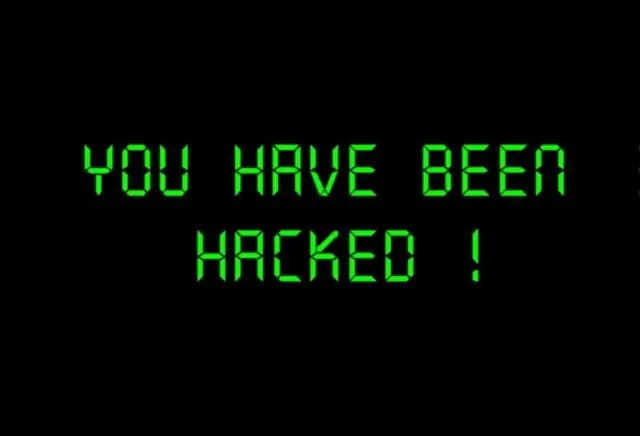
Нұсқаулық
1-қадам
445 портының жабылуы.
Windows-тің негізгі Бастау мәзірін ашып, Менің компьютерім белгішесін тінтуірдің оң жақ түймешігімен нұқыңыз, ашылмалы контекстік мәзірден Сипаттар тармағын таңдаңыз.
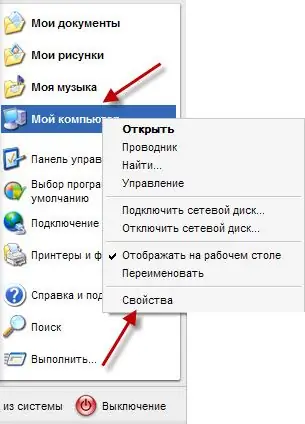
2-қадам
Ашылған «Жүйе сипаттары» терезесінде «Жабдық» қойындысына өтіп, сол аттас топта орналасқан «Құрылғы менеджері» батырмасын басыңыз.
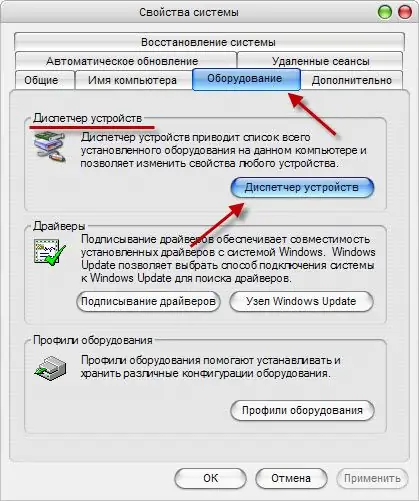
3-қадам
Тапсырмалар менеджері терезесі ашылады. «Көру» мәзірінің тармағында «Жасырын құрылғыларды көрсету» тармағын таңдаңыз, нәтижесінде пайдаланушыға әдепкі бойынша көрінбейтін құрылғылар көрсетіледі.
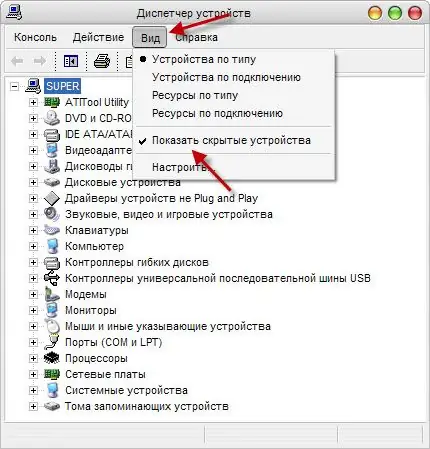
4-қадам
Plug and Play Device драйверлер тобын ашып, TCP / IP құрылғысынан NetBios таңдаңыз. «Сипаттар: TCP / IP арқылы NetBios» терезесінде «Драйвер» қойындысына өтіп, «Іске қосу» бөлімінде «Ажыратылған» тармағын таңдап, ОК батырмасын басыңыз.
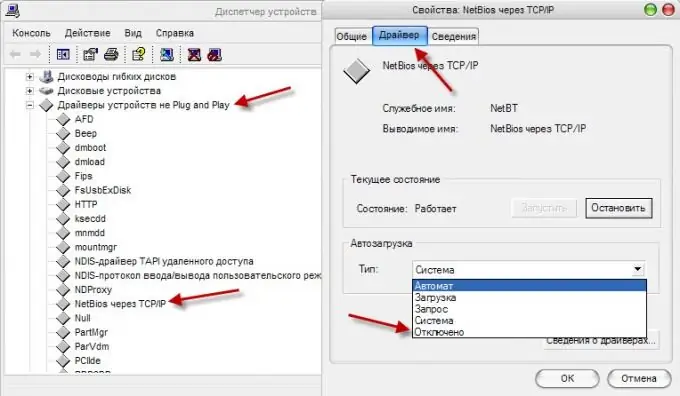
5-қадам
445 портын тіркеу редакторы арқылы жабуға болады.
«Бастау» мәзірін ашып, «Іске қосу …» тармағын таңдап, ашылған терезеде Regedit пәрменін енгізіп, ОК батырмасын басыңыз.
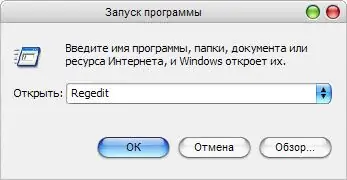
6-қадам
Бұл тізілім редакторының утилитасын іске қосады. Өңдеу мәзірінен Табу … тармағын таңдап, іздеу жолына TransportBindName енгізіңіз. Әрі қарай табу батырмасын басыңыз.
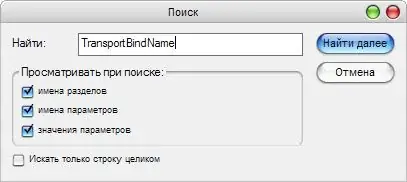
7-қадам
Қажетті параметрді қамтитын тіркеу кілті кеңейтіледі. TransportBindName параметрін тінтуірдің оң жақ батырмасын екі рет басу арқылы ашыңыз және оның мәнін өшіріңіз.
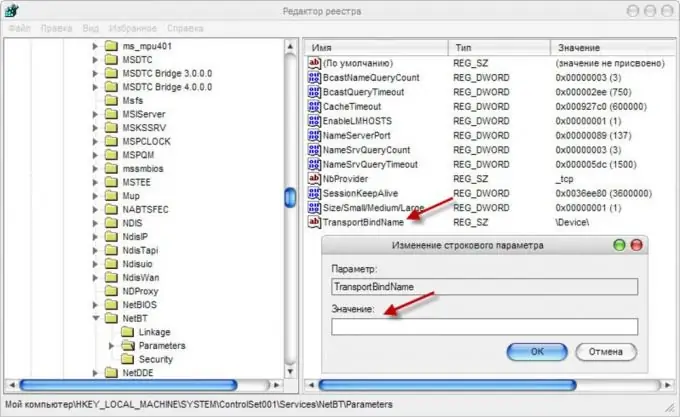
8-қадам
135.
Тіркеу редакторының қызметтік бағдарламасын іске қосып, EnableDCOM деп аталатын параметрді іздеңіз. Табылған параметрдің қасиеттерін ашып, оған «N» мәнін беріңіз.
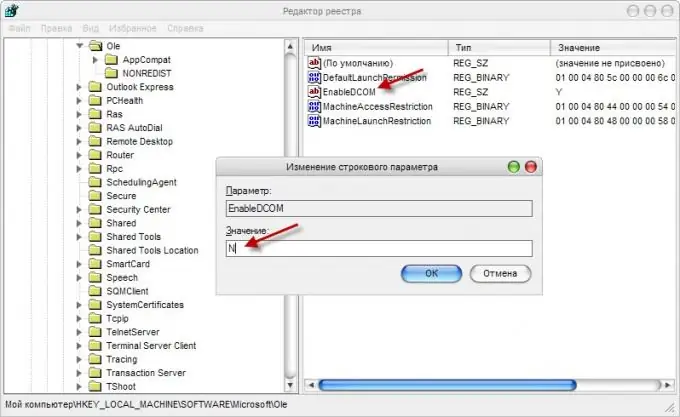
9-қадам
135 портын Component Service арқылы өшіруге болады. Ол үшін «Бастау» мәзірінде «Іске қосу …» тармағын таңдап, Dcomcnfg.exe жолын енгізіңіз.
Терезенің сол жағында «Компоненттер қызметтері» жолын таңдаңыз. Терезенің оң жағында Компьютерлер белгішесін таңдап, құралдар тақтасында Менің компьютерімді конфигурациялау түймешігін басыңыз.
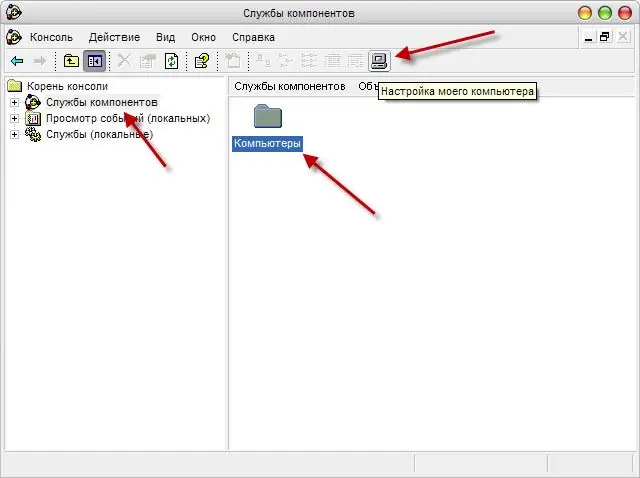
10-қадам
«Әдепкі бойынша қасиеттер» қойындысын ашып, «Осы компьютерде DCOM пайдалануға рұқсат беру» белгісін алып тастаңыз. Компьютерді қайта іске қосыңыз, 135 порт жабылады.






